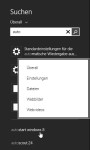 Die Suchfunktion in Windows 8.1 wurde ja nun grundlegend geändert. Man hat nun nicht mehr 3 verschiedene Varianten, die man erst auswählen musste, sondern es wurden nun 5 verschiedene Möglichkeiten zusammengefasst.
Die Suchfunktion in Windows 8.1 wurde ja nun grundlegend geändert. Man hat nun nicht mehr 3 verschiedene Varianten, die man erst auswählen musste, sondern es wurden nun 5 verschiedene Möglichkeiten zusammengefasst.
▪ Überall Tastenkombination Win + S oder Win + Q oder einfach im Startmenü los tippen.
▪ Einstellungen Win + W
▪ Dateien Win + F
▪ Webbilder
▪ Webvideos
Im oberen Teil erscheinen die Ergebnisse die auf dem PC gefunden wurden.
Im unteren Bereich erscheinen nun die Webergebnisse.
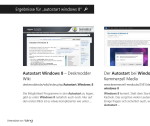 Klickt man nun den Begriff Autostart Windows 8 an, öffnet sich ein neues Fenster mit allen Suchergebnissen von Bing zu diesem Begriff. Hier kann man nun scrollen und genau das auswählen was man möchte.
Klickt man nun den Begriff Autostart Windows 8 an, öffnet sich ein neues Fenster mit allen Suchergebnissen von Bing zu diesem Begriff. Hier kann man nun scrollen und genau das auswählen was man möchte.
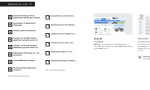 Drückt man nun bei Auto einfach auf Enter oder klickt auf die Lupe, erscheinen nun alle Suchvarianten.
Drückt man nun bei Auto einfach auf Enter oder klickt auf die Lupe, erscheinen nun alle Suchvarianten.
Einstellungen, Dokumente und dann rechts davon die Webinhalte.
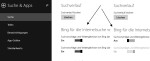 Will man die Websuche deaktivieren, dann muss man in den PC-Einstellungen (Win+i und dann unten PC Einstellungen ändern) nur Suche und Apps aufrufen. Dort lässt sich die Websuche deaktivieren.
Will man die Websuche deaktivieren, dann muss man in den PC-Einstellungen (Win+i und dann unten PC Einstellungen ändern) nur Suche und Apps aufrufen. Dort lässt sich die Websuche deaktivieren.
Man sollte auch den Suchverlauf löschen, ansonsten wird der gespeicherte Inhalt immer noch angezeigt.
Als Suchhilfe eigentlich praktisch, wenn man etwas sucht und man weiss den Namen nicht mehr genau.
Ansonsten ist es (in meinen Augen) mehr etwas für Tablets.
Siehe auch: Start, Startmenü Windows 8.1 richtig bedienen – einstellen
Alle neuen Tutorials für Windows 8.1 Tipps und Tricks Windows 8.1
Für Windows 8 und Windows 8.1 Wiki Windows 8 und Windows 8.1



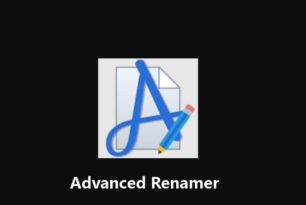



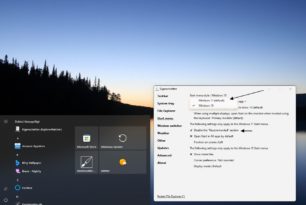
Kann man die Websuche eigentlich deaktivieren?
Hab ich noch nicht gefunden.
War zu voreilig. Hab es oben mit angehängt, Florian.
Danke für die Information!
Ich weiß gar nicht, wieso ihr alle immer so viel suchen müßt? Bei Dateien z.B: wenn ich mir irgendwas runterlade, das verstreue ich doch nicht willkürlich auf dem Comp. Zuerst kommt immer alles in einen bestimmten Ordner – von da verteile ich weiter.
Wallpaper kommen zu Wallpapern, Icons kommen zu Icons, MP3s kommen zu Musik, Setups kommen zu Setups usw. Dort sind natürlich Ordner und Unterordner, wo ich das weiter sortiere, z.B. nach ABC
Ganz manchmal suche ich auch mal, das ist aber recht selten, meistens habe ich schon einen “Verdacht” wo das sein könnte und gucke zu Fuß nach.